ルータDHCPサーバの割当範囲を調べる
固定IPアドレスを使用したい場合のDHCPサーバの割当範囲の調べ方について述べる。
これは、ごくごく一般的な環境の場合である。例えば一般家庭や小規模オフィス等において光回線を導入してネットに接続する場合などだ。99.9%は、このような形態で使用しているものと思われる。
こういった環境では、設置されたルータにDHCPサーバが内蔵されており、このDHCPサーバがLANに繋がれた機器にどのようなIPアドレスを割り振るかを決定している。つまり、IPアドレスが自動的に決定される。
しかし、自動的に決定されるIPアドレスは、機器の立ち上げの都度変わってしまう可能性がある。常に同じIPアドレスであって欲しい機器については、それを固定しなければならない。
機器に固定したIPアドレスを割り振る場合には、このDHCPサーバがどのような範囲のIPを割り振っているかを調べなければならない。固定IPアドレスとしては、その割当範囲以外のものにしなければいけない。
なぜなら、他の機器と同一のIPアドレスを割り振ってしまうと、つまり他と重複してしまうと、正常には動作しないからである。
※ただし、DHCPの割当に任せたまま固定する方法もある。これは最後に説明するが、そうしないと固定した途端に(Windowsの場合)「識別されていないネットワーク」という表示が出てネットに接続できなくなる場合がある。
PCのIPアドレスを知る
まずはLANに接続している一台のPCのIPアドレスを得ることが先決だ。
スタート>アクセサリ>コマンドプロンプトを出し、ipconfigというコマンドを実行する。
このPCは特殊な環境なので、他にも様々表示されてしまうのだが、おおよそ以下のようなものが表示されるはずである。
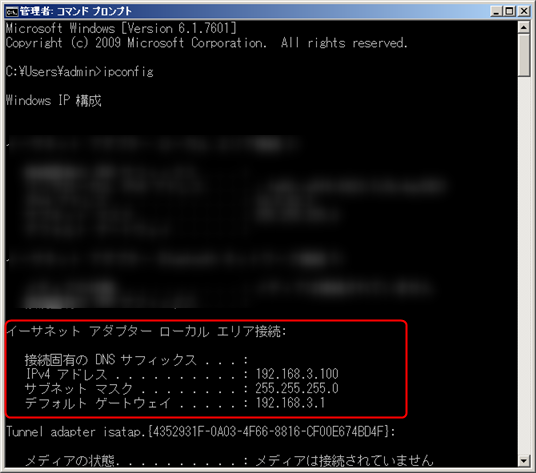
おおよそは以下になっている。
- IPv4アドレス:192.168.A.B
- サブネットマスク:255.255.255.0
- デフォルトゲートウェイ:192.168.A.1
Aの値は通常0あるいは1であるが、特別な事情のある場合、2以上の値になっていることがある。この例では3になっている。
Bの値はまちまちである(2~254の範囲)。DHCPが勝手に割り振ることもあれば、IP固定した場合にはその値になっている。ここにあげた100という値は固定した結果であるので注意されたい。
IPv4アドレスのAと、デフォルトゲートウェイのAは同じ値になっているはずである。そして、デフォルトゲートウェイの最後の数字は必ず1になっているはずである(少なくとも、それ以外のものを見たことがない)。
ルータの設定画面をブラウザで開きDHCP設定を確認する
ブラウザにて、192.168.A.1というアドレスを開く。これがルータの設定画面であり、DHCP設定もこの画面から見ることができる。
※つまり、先の「デフォルトゲートウェイ」の値になる。おおよそは「デフォルトゲートウェイ=ルータ」である。
ルータ設定画面はメーカーによりまちまちである。また、初期パスワードもまちまちであるので、これはマニュアル等を見なければならない。
ログインしたら、DHCPの管理範囲を確認することになる。
例1:コレガ製某ルータの場合
コレガ製某ルータの場合は以下になる。192.168.3.1を開くとパスワードの入力を求められる。
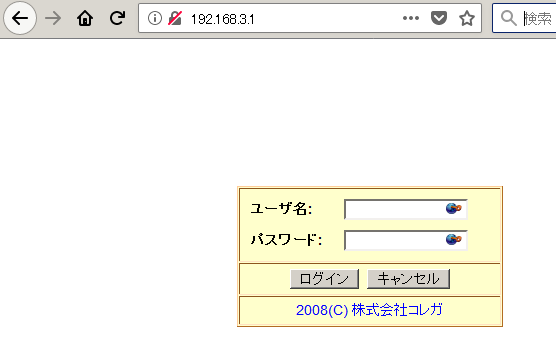
ログインすると以下の画面になる。
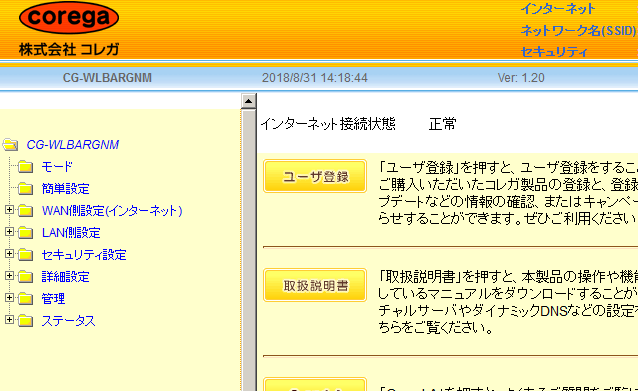
DHCPサーバに関する設定項目があるので、そこを見る。
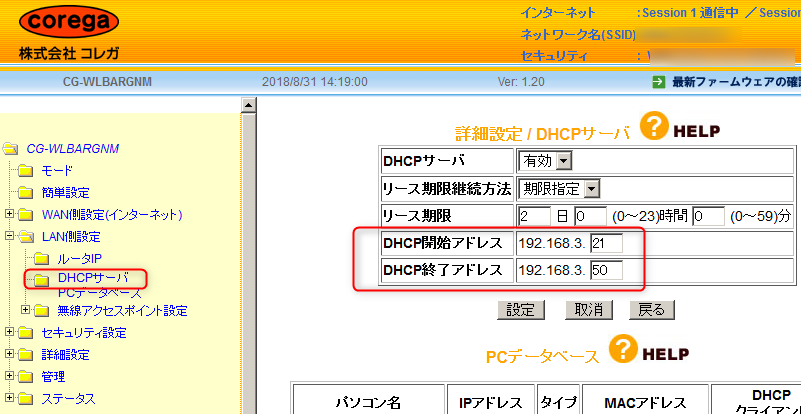
この結果から、DHCP管理アドレスは21から50ということがわかる。このためIPを固定する場合は、これ以外の数字、つまり2~20、51~254の範囲でなければいけない。
具体的には、このPCに設定されている192.168.3.100等である。
例2:NTT製某ルータの場合
別のLANでのサンプルが以下になる。ここではネットワークアドレスが192.168.3.ではなく、192.168.30.になっている。
ルータのURLを投入すると、パスワード入力を求められる。
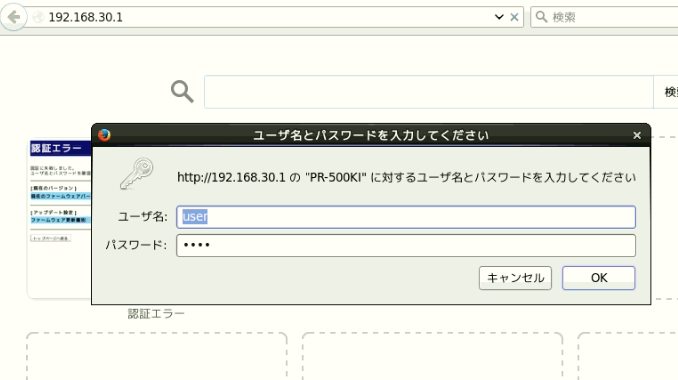
ログイン後は以下の画面になる。
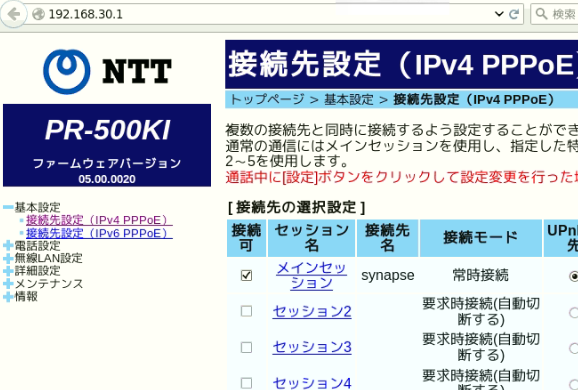
左メニューからDHCPの設定を探す。
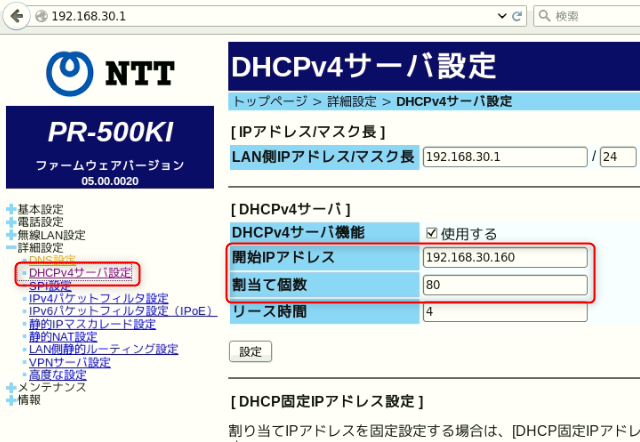
ここからDHCPの管理アドレスが、160から239であることがわかる。このためIPを固定する場合は、これ以外の数字2~159、240~254でなければいけない。
具体的には192.168.30.2などである。
例3:BUFFALO WZR-300HPの場合~DHCPの割当に任せたまま固定する
実はDHCPの管理するアドレス以外を指定するのではなく、DHCPの割当に任せたまま固定してしまう方法もある。例えば、以下はBUFFALO WZR-300HPというルータの例だが、ここでは「192.168.0.3」というアドレスを「手動割当」としている。
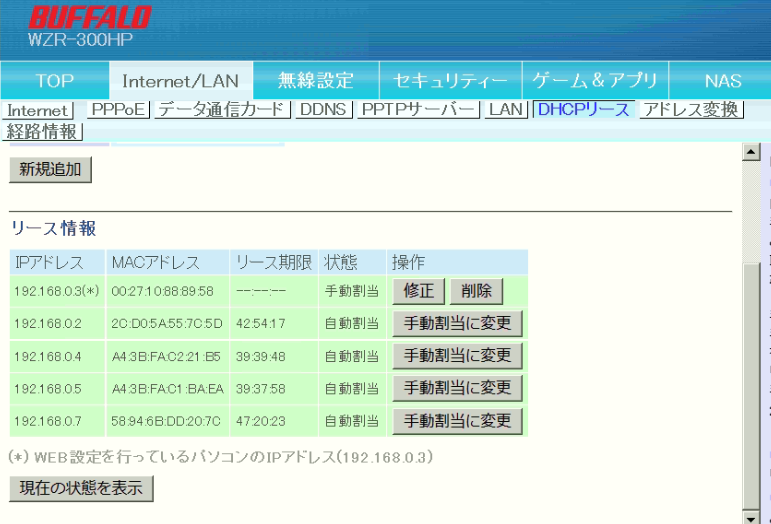
他のパソコンについては「自動割当」であり、起動のたびに異なるIPが割当られる可能性があるが、手動にした場合、この場合「192.168.0.3」はこのパソコンに固定となる。
では、パソコンを起動・停止・起動した場合に、どうやってルータ側は同じパソコンであるか認識するかと言えば、それが「MACアドレス」である。この値というのは、そのパソコンについているLANアダプタに固有の番号になっているので、このMACアドレスであれば、それには「192.168.0.3」を割り当てるということだ。
※MACアドレスは世界中でユニークということになっているが、もちろんメーカー側のミスで重複等もありうるかもしれない。が、それが問題になることは実質上無いと思われる。
例4:IO-DATA WN-PL1167EX01の場合~DHCPの割当に任せたまま固定する
次はIO-DATA WN-PL1167EX01だ。これは「ぷらら」専用のルータのようだが、一般販売されている機種もあるようだ。
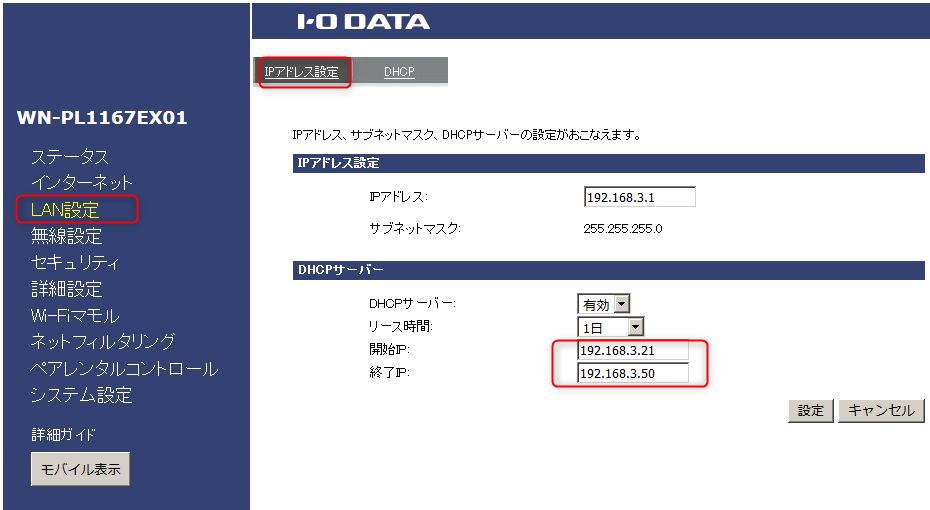
見てのとおり、192.168.3.21から193.168.3.50という値になっている。ただ、どういうわけか、Windows7側の設定で192.168.3.100というIPに固定しようとしたところ、「識別されていないネットワーク」との表示がでてネット接続できなくなった。そこで、DHCPの機能によって固定することにする。
以下は既に設定済の画面だが、元々はDHCPによって192.168.3.23というIPの与えられていたDA:0D:17:9C:46:B1というパソコンに192.168.3.100という固定IPを与えた例だ。特にDHCP管理の21~50以外でも指定できるようだ。
設定後にPCを再起動すると以下の表示になっている。
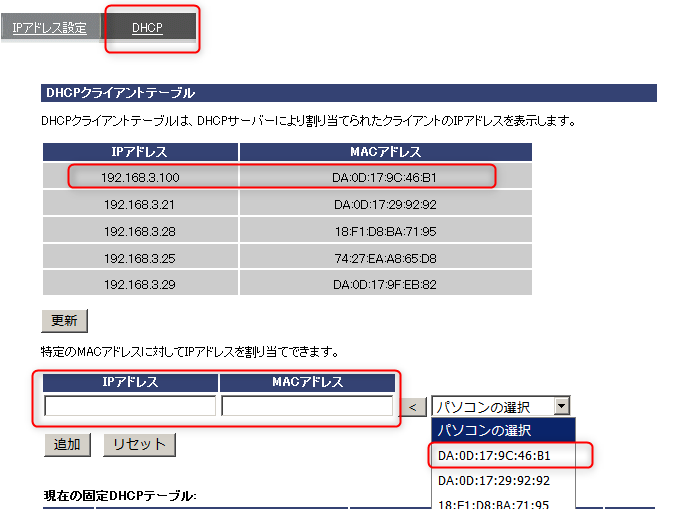
まとめ
ごく通常の場合には、LAN内に割り当てられるアドレスは、192.168.A.1~192.168.A.254であり、Aは状況によって異なる。
192.168.A.1は、ほぼ間違いなくルータのアドレスとして使われており、ルータはDHCPを内蔵している。そして、DHCPは2~254の範囲の「一部」をLAN内の機器に自動割当てしている。
IPアドレスを固定するには、
- 2~254のうちのDHCPの使用していない領域を使う
あるいは、
- DHCP割当のものでもMACアドレスの認識によって固定ができる場合もある。
IPアドレスが衝突してはいけない
IPアドレスは衝突してはいけない。DHCP管理意外のアドレスに機器を固定したのであれば、それを何らかのメモに残しておく(あるいは機器に貼り付けておく)ことが必須だろう。
LAN内のIPアドレスが衝突するとどうなるか?を参照して欲しい。






ディスカッション
コメント一覧
まだ、コメントがありません